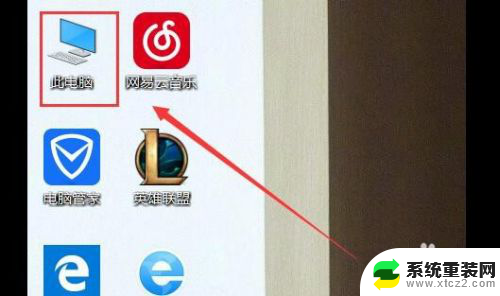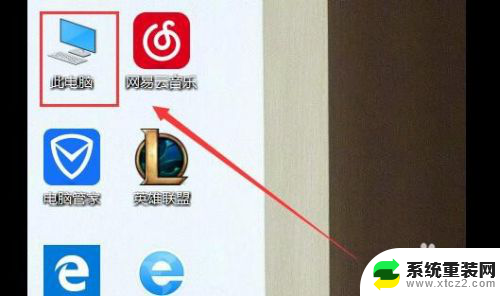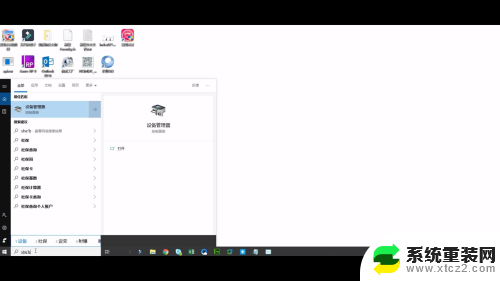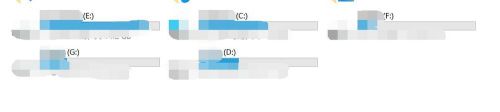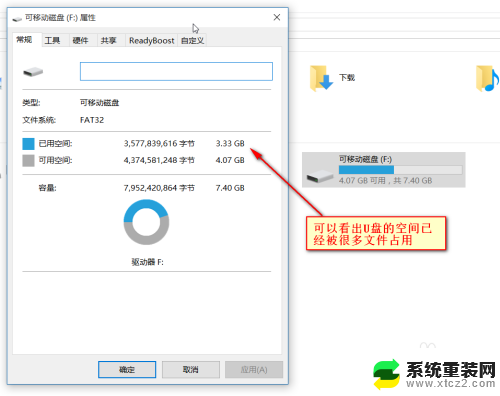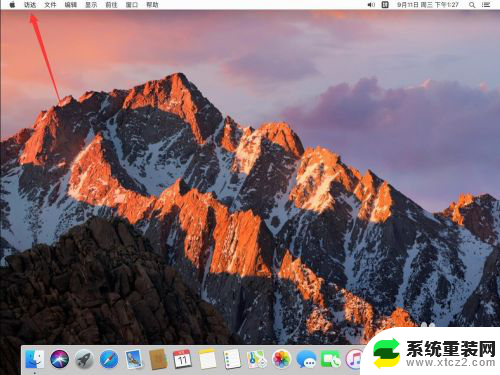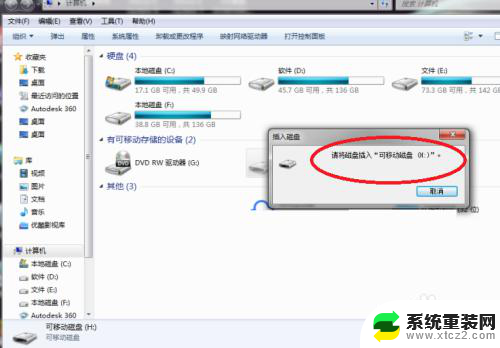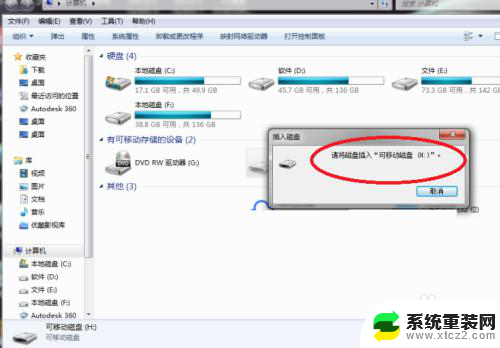u盘在文件在电脑上不显示 u盘在我的电脑上不显示该怎么处理
更新时间:2024-05-19 13:03:54作者:xtyang
当我们连接U盘到电脑上时,有时会遇到这样的问题:U盘在我的电脑上不显示,这种情况可能是由于设备驱动问题、USB接口故障、U盘本身故障等原因导致的。在遇到这种情况时,我们可以尝试重新插拔U盘,更换USB接口,检查设备管理器中是否有黄色感叹号等方法来解决问题。如果以上方法都无效,可能需要进一步进行诊断或寻求专业帮助来修复U盘问题。
具体步骤:
1.U盘在电脑上读不出来的原因可能是因为USB大容量存储设备设置错误。我们先将U盘插入电脑,然后右击“此电脑”,单击“属性”
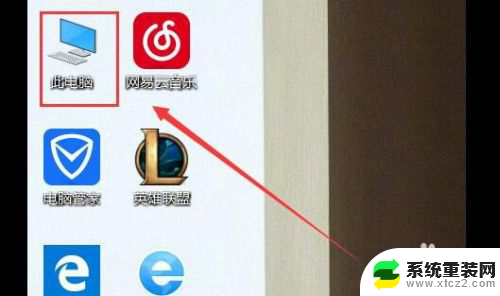
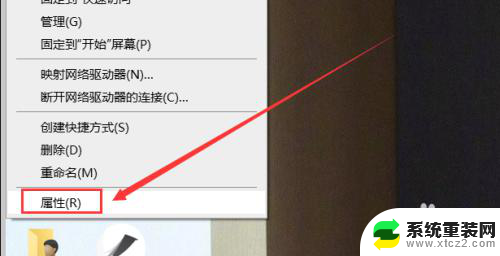
2.在系统列表界面打开“设备管理器”之后在打开的“设备管理器”窗口中,展开“通用串行总控制器”。
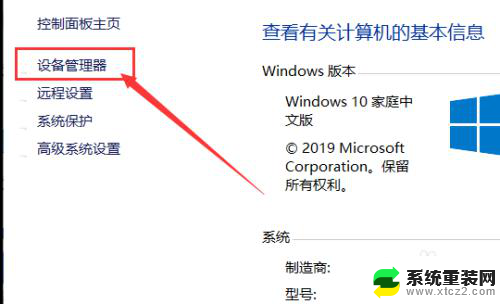
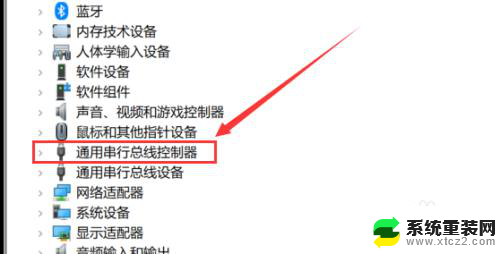
3.选择“USB大容量存储设备”,选择“X”图标并点击“卸载”。弹出确认窗口点击“确定”即可
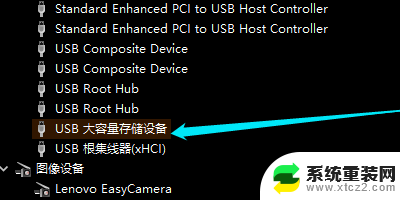
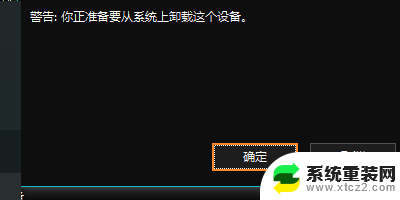
4.插入U盘,等待扫描完成。通用串行总控制器显示“USB大容量存储设备”,就是成功显示U盘。
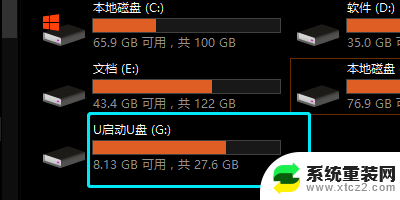
以上就是U盘在电脑上文件不显示的全部内容,如果你遇到这种情况,可以按照以上方法尝试解决,希望对大家有所帮助。